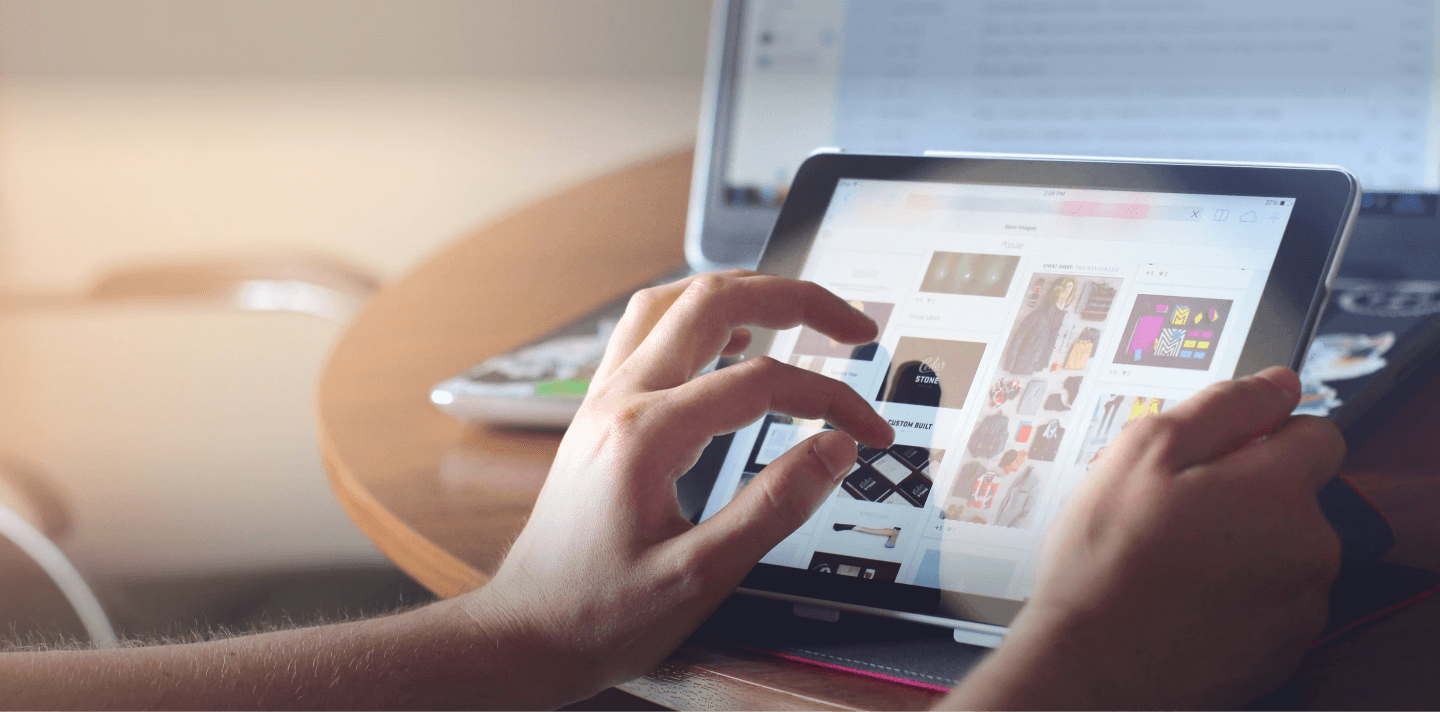功能表同步的意思就是選單同步,為的是讓你設定的選單可以在多語系切換時顯示出相應的多語系選單。在做同步之前,選單不會因為你己經有相對的多語系內容而自動去做連結,所以每一次更新選單內容,我們都會需要做一次功能表同步。
現在我們到外觀->選單裡來編輯選單,這時我們可以看到左方顯示出目前選單的語系與數量,右方則是可以讓你新增或直接同步選單設定。
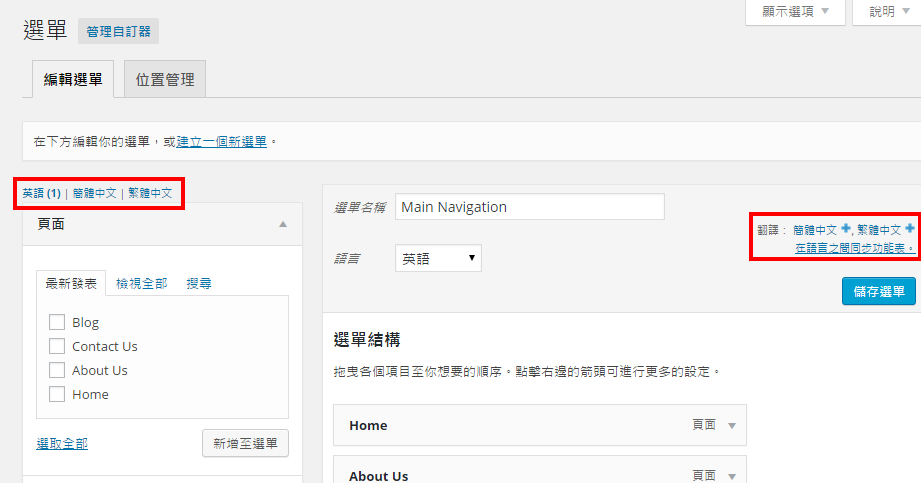
編輯多語系選單
我們先試著根據目前的選單,新增一個繁體中文的看看
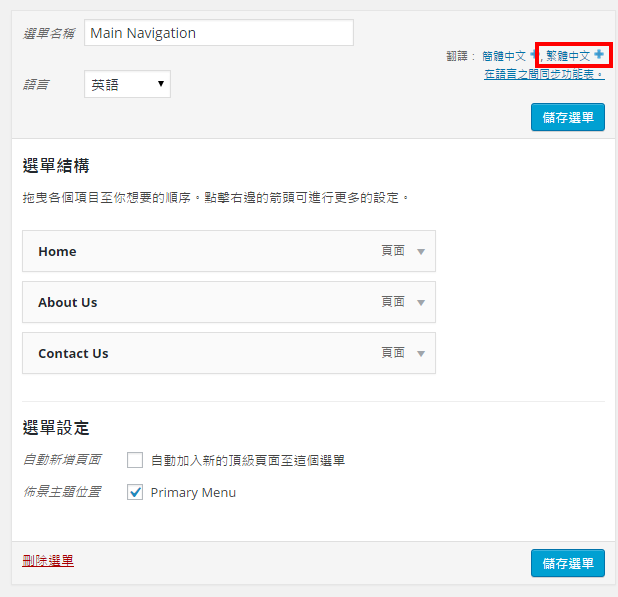
新增選單翻譯
在新增選單的時候一樣還是要輸入一個選單名稱,在輸入完後點選建立選單,我們可以看到一個新的選單畫面,然後你就可以看到目前的選單多出了多語系的設定選項。你可以選擇這個選單的語系(預設就是剛剛所點選新增的繁體中文),還有就是你可以選擇這個是從哪一個選單做翻譯,由於我們是手動新增翻譯選單,這時候你可以設定你要的選單項目,就算跟原來語系的選單完全不一樣也可以。新增完選單項目後再按儲存選單,這樣子這個語系的選單翻譯就完成了。
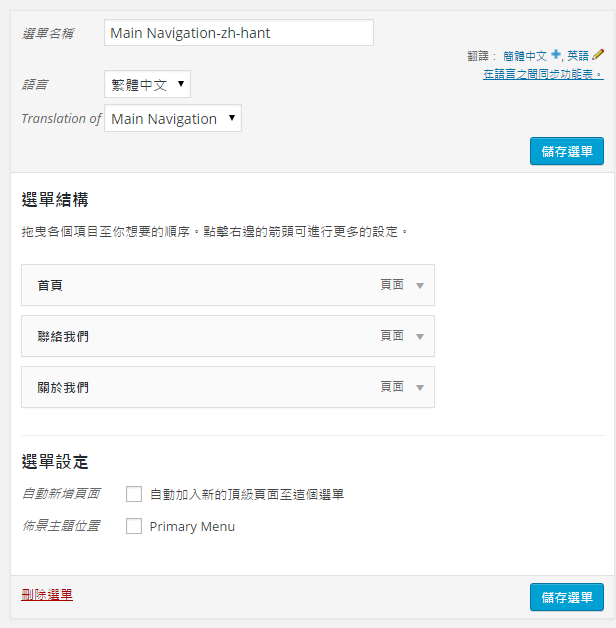
繁體中文翻譯選單
如果我們不想要這麼的麻煩自己手動新增選單翻譯的話,有沒有比較方便的方法呢?其實你可以在編輯選單點選在語言之間同步功能表,或是到WPML->WP功能表同步,WPML會列出目前所有的選單。再按下同步的話,WPML會自動新增與同步選單。
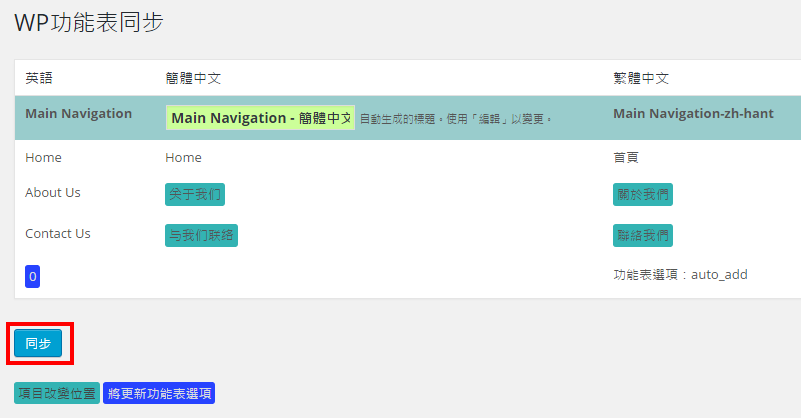
WP功能表同步
按下同步後會讓你選擇要同步的選單項目,基本上就是全勾,再按下Apply Changes,然後它就會進行更新,這樣選單的同步就完成了。
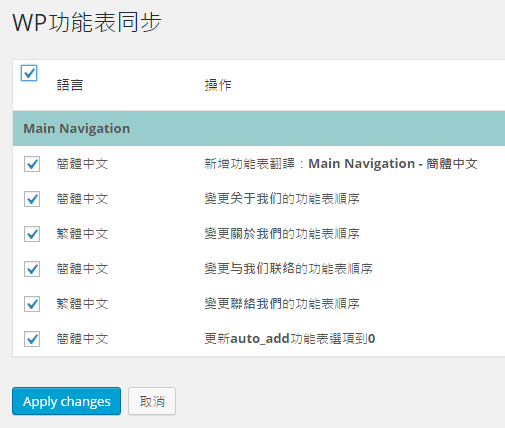
選擇要同步的選單項目